新手电脑无法连接到网络的解决办法(快速修复新手电脑无法上网的问题)
对于新手使用电脑时遇到无法连接到网络的问题,往往感到困惑和焦虑。然而,大多数情况下,这个问题并不复杂,只需按照一些简单的步骤和方法进行排查和修复,即可解决。本文将为你提供一些有关新手电脑无法连接到网络的解决办法。
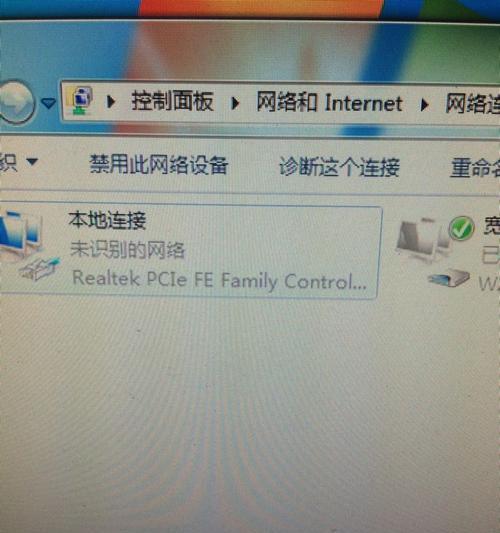
一、检查网络连接
确保你的电脑与路由器或调制解调器连接正常,可以检查电缆插口是否松动,或者尝试重新插拔电缆。
二、检查网络设置
确保你的电脑的网络设置没有问题。打开网络设置页面,检查是否启用了网络适配器,并确保IP地址和DNS服务器地址是自动获取的。
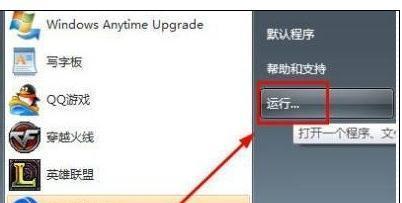
三、重启设备
尝试重新启动你的电脑、路由器和调制解调器。有时候设备之间的通信可能出现问题,通过重启设备来解决这些问题是一种有效的方法。
四、检查防火墙设置
如果你的电脑上安装了防火墙软件,确保它没有阻止网络连接。在防火墙设置中,允许网络连接的相关选项应该是启用的。
五、检查网络驱动程序
确保你的网络驱动程序是最新的。你可以通过设备管理器来检查并更新网络适配器的驱动程序。
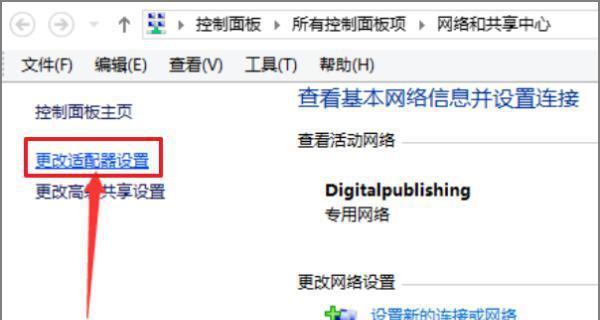
六、清除DNS缓存
有时候DNS缓存可能会导致网络连接问题。打开命令提示符,输入命令“ipconfig/flushdns”来清除DNS缓存。
七、检查网络线路
检查你的网络线路是否受到损坏或松动的影响。确保线路没有断裂,并且连接正常。
八、重置TCP/IP协议栈
有时候TCP/IP协议栈可能会出现问题,导致网络连接失败。你可以打开命令提示符,输入命令“netshintipreset”来重置TCP/IP协议栈。
九、关闭无线电源管理
某些情况下,电脑的无线电源管理设置可能会干扰网络连接。在电源选项中,将无线电源管理设置为最高性能模式。
十、运行网络故障排除工具
你可以运行系统自带的网络故障排除工具来帮助你检测和解决网络连接问题。打开控制面板,选择“网络和共享中心”,然后点击“故障排除问题”。
十一、检查网络供应商
如果你尝试了以上方法仍然无法解决问题,可能是网络供应商的问题。你可以联系网络供应商来检查并修复网络连接问题。
十二、安装更新补丁
有时候操作系统的更新补丁可以解决网络连接问题。确保你的电脑上安装了最新的操作系统更新。
十三、检查网络设备设置
检查你的路由器或调制解调器的设置,确保网络连接方式、无线网络密码等设置正确。
十四、尝试使用其他网络设备
如果你有其他可用的电脑或移动设备,可以尝试连接同一网络,以确定是否是你的电脑出现了问题。
十五、寻求专业帮助
如果你尝试了以上所有方法仍然无法解决问题,建议寻求专业人士的帮助。他们将能够更深入地检查并解决网络连接问题。
当新手电脑无法连接到网络时,可以尝试从检查网络连接、网络设置、防火墙设置等方面进行排查。如果问题仍未解决,可以运行网络故障排除工具或寻求专业帮助。通过以上方法,你将能够快速修复新手电脑无法上网的问题,畅享互联网的便利。
- 电脑硬盘显示IO错误,如何解决?(快速排除硬盘IO错误,恢复数据)
- U盘XP系统安装教程(简明易懂的操作步骤带你全程完成)
- 电脑开机系统黑屏条码错误解决方法(快速排除电脑开机黑屏问题,恢复正常使用)
- Word分节符的标记及使用方法(轻松掌握Word中分节符的应用技巧)
- 移动硬盘磁头卡住的维修方法(解决移动硬盘磁头卡住的有效措施及注意事项)
- 联阳IT1172量产教程(掌握联阳IT1172量产方法,提高生产效率,降低成本)
- win7系统开机后黑屏处理措施(解决win7系统开机后黑屏问题的关键步骤与方法)
- 电脑锁屏密码错误的原因及解决方法(探讨电脑锁屏密码错误的常见原因以及如何解决)
- 电脑硬盘IO错误(了解电脑硬盘IO错误,保护数据安全)
- Win7iOS硬盘安装教程(实现在Win7系统上安装iOS系统的详细步骤)
- 电脑显示系统发生错误的解决方法(解决电脑显示系统错误的有效策略)
- 10.10.5u盘制作教程
- 电脑格式化内存卡教程(简易操作教学)
- 从XP系统升级到Win7系统
- 重装系统电脑显示发生错误,如何解决?(一键修复和手动调整,解决电脑重装系统错误)
- 以大白菜装系统教程ISO,一步步轻松搞定(使用大白菜工具制作和安装系统ISO,让你的电脑焕发新生)
